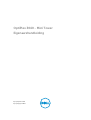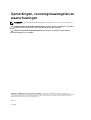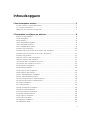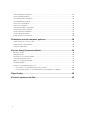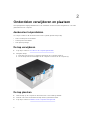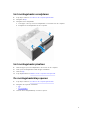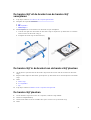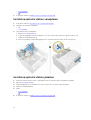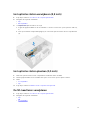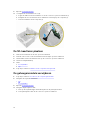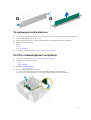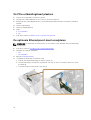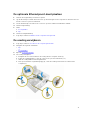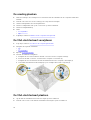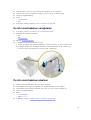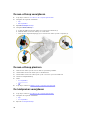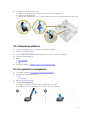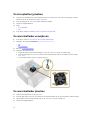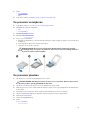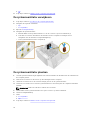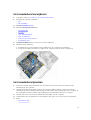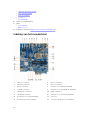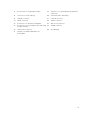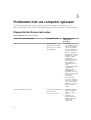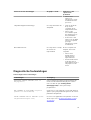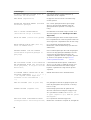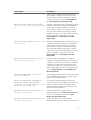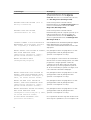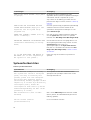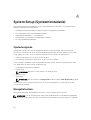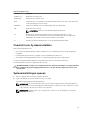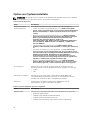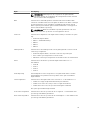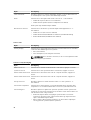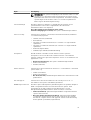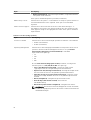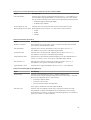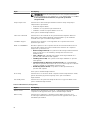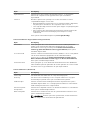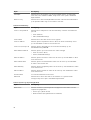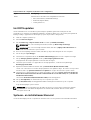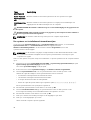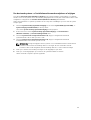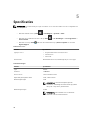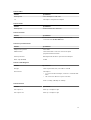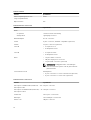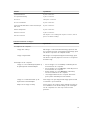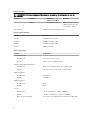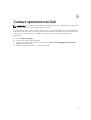OptiPlex 3040 - Mini Tower
Eigenaarshandleiding
Regelgevingsmodel: D18M
Regelgevingstype: D18M002

Opmerkingen, voorzorgsmaatregelen,en
waarschuwingen
OPMERKING: Een OPMERKING duidt belangrijke informatie aan voor een beter gebruik van de
computer.
WAARSCHUWING: EEN WAARSCHUWING duidt potentiële schade aan hardware of potentieel
gegevensverlies aan en vertelt u hoe het probleem kan worden vermeden.
GEVAAR: Een GEVAAR-KENNISGEVING duidt op een risico op schade aan eigendommen,
lichamelijk letsel of overlijden.
Copyright © 2015 Dell Inc. Alle rechten voorbehouden. Dit product wordt beschermd door wetgeving voor
auteursrecht en intellectueel eigendom binnen en buiten de VS. Dell
™
en het Dell-logo zijn handelsmerken van Dell
Inc. in de Verenigde Staten en/of andere jurisdicties. Alle overige merken en namen in dit documenten kunnen
handelsmerken van hun respectieve eigenaren zijn.
2015 - 11
Ver. A00

Inhoudsopgave
1 Aan de computer werken.................................................................................... 5
Voordat u aan de computer gaat werken............................................................................................ 5
Uw computer uitschakelen...................................................................................................................6
Nadat u aan de computer heeft gewerkt............................................................................................. 7
2 Onderdelen verwijderen en plaatsen................................................................8
Aanbevolen hulpmiddelen.................................................................................................................... 8
De kap verwijderen................................................................................................................................8
De kap plaatsen..................................................................................................................................... 8
Het montagekader verwijderen............................................................................................................ 9
Het montagekader plaatsen..................................................................................................................9
De montagekaderklep openen.............................................................................................................9
De harde schijf verwijderen................................................................................................................ 10
De harde schijf uit de bracket van de harde schijf verwijderen......................................................... 11
De harde schijf in de bracket van de harde schijf plaatsen................................................................11
De harde schijf plaatsen.......................................................................................................................11
Het kleine optische station verwijderen............................................................................................. 12
Het kleine optische station plaatsen...................................................................................................12
Het optische station verwijderen (3,5 inch)........................................................................................13
Het optische station plaatsen (3,5 inch)............................................................................................. 13
De SD-kaartlezer verwijderen............................................................................................................. 13
De SD-kaartlezer plaatsen.................................................................................................................. 14
De geheugenmodule verwijderen...................................................................................................... 14
De geheugenmodule plaatsen............................................................................................................15
De PCIe-uitbreidingskaart verwijderen...............................................................................................15
De PCIe-uitbreidingskaart plaatsen....................................................................................................16
De optionele Ethernetpoort-kaart verwijderen..................................................................................16
De optionele Ethernetpoort-kaart plaatsen....................................................................................... 17
De voeding verwijderen.......................................................................................................................17
De voeding plaatsen............................................................................................................................18
De VGA-dochterkaart verwijderen..................................................................................................... 18
De VGA-dochterkaart plaatsen...........................................................................................................18
De intrusieschakelaar verwijderen......................................................................................................19
De intrusieschakelaar plaatsen............................................................................................................19
De aan-uitknop verwijderen...............................................................................................................20
De aan-uitknop plaatsen.................................................................................................................... 20
De luidspreker verwijderen.................................................................................................................20
De luidspreker plaatsen.......................................................................................................................21
3

De knoopbatterij verwijderen..............................................................................................................21
De knoopbatterij plaatsen...................................................................................................................22
De warmteafleider verwijderen.......................................................................................................... 22
De warmteafleider plaatsen................................................................................................................22
De processor verwijderen...................................................................................................................23
De processor plaatsen........................................................................................................................ 23
De systeemventilator verwijderen......................................................................................................24
De systeemventilator plaatsen............................................................................................................24
Het moederbord verwijderen............................................................................................................. 25
Het moederbord plaatsen...................................................................................................................25
Indeling van het moederbord.............................................................................................................26
3 Problemen met uw computer oplossen.........................................................28
Diagnostische Stroom led-codes.......................................................................................................28
Diagnostische foutmeldingen............................................................................................................ 29
Systeemfoutberichten.........................................................................................................................34
4 System Setup (Systeeminstallatie)...................................................................36
Opstartvolgorde.................................................................................................................................. 36
Navigatietoetsen................................................................................................................................. 36
Overzicht voor Systeeminstallatie...................................................................................................... 37
Systeeminstellingen openen...............................................................................................................37
Opties voor Systeeminstallatie........................................................................................................... 38
Het BIOS updaten ...............................................................................................................................47
Systeem- en installatiewachtwoord...................................................................................................47
Een systeem- en installatiewachtwoord toewijzen.....................................................................48
Een bestaand systeem- of installatiewachtwoord verwijderen of wijzigen............................... 49
5 Specificaties.........................................................................................................50
6 Contact opnemen met Dell.............................................................................. 55
4

1
Aan de computer werken
Voordat u aan de computer gaat werken
Volg de onderstaande veiligheidsrichtlijnen om uw eigen veiligheid te garanderen en de computer tegen
mogelijke schade te beschermen. Tenzij anders aangegeven, wordt er bij elke procedure in dit document
van de volgende veronderstellingen uitgegaan:
• U hebt de veiligheidsinformatie geraadpleegd die bij uw computer is geleverd.
• Een onderdeel kan worden vervangen of, indien afzonderlijk aangeschaft, worden geïnstalleerd door
de verwijderingsprocedure in omgekeerde volgorde uit te voeren.
GEVAAR: Koppel alle voedingsbronnen los voordat u de computerbehuizing of -panelen opent.
Zodra u klaar bent met de werkzaamheden binnen de computer, plaatst u de behuizing en alle
panelen en schroeven terug voordat u de computer weer aansluit op de voedingsbron.
GEVAAR: Lees de veiligheidsinstructies die bij de computer zijn geleverd alvorens u
werkzaamheden binnen de computer uitvoert. Raadpleeg voor meer informatie over
veiligheidsrichtlijnen onze webpagina over wet- en regelgeving op
www.Dell.com/
regulatory_compliance .
WAARSCHUWING: Een groot aantal reparaties mag alleen door een erkend servicemonteur
worden uitgevoerd. U mag alleen probleemoplossing en eenvoudige reparaties uitvoeren zoals
toegestaan volgens de documentatie bij uw product of zoals geïnstrueerd door het on line of
telefonische team voor service en ondersteuning. Schade die het gevolg is van onderhoud dat
niet door Dell is geautoriseerd, wordt niet gedekt door uw garantie. Lees de veiligheidsinstructies
die bij het product zijn geleverd en leef deze na.
WAARSCHUWING: Voorkom elektrostatische ontlading door uzelf te aarden met een
aardingspolsbandje of door regelmatig een ongeverfd metalen oppervlak aan te raken, zoals een
connector aan de achterkant van de computer.
WAARSCHUWING: Ga voorzichtig met componenten en kaarten om. Raak de componenten en
de contacten op kaarten niet aan. Pak kaarten vast bij de uiteinden of bij de metalen
bevestigingsbeugel. Houd een component, zoals een processor, vast aan de uiteinden, niet aan
de pinnen.
WAARSCHUWING: Verwijder kabels door aan de stekker of aan de kabelontlastingslus te trekken
en niet aan de kabel zelf. Sommige kabels zijn voorzien van een connector met borglippen. Als u
dit type kabel loskoppelt, moet u de borglippen ingedrukt houden voordat u de kabel verwijdert.
Trek connectoren in een rechte lijn uit elkaar om te voorkomen dat connectorpinnen verbuigen.
Ook moet u voordat u een kabel verbindt, controleren of beide connectoren op juiste wijze zijn
opgesteld en uitgelijnd.
OPMERKING: De kleur van uw computer en bepaalde onderdelen kunnen verschillen van de kleur
die in dit document is afgebeeld.
5

Om schade aan de computer te voorkomen, moet u de volgende instructies opvolgen voordat u in de
computer gaat werken.
1. Zorg ervoor dat het werkoppervlak vlak en schoon is, om te voorkomen dat de computerkap bekrast
raakt.
2. Schakel uw computer uit (zie Uw computer uitschakelen).
WAARSCHUWING: Wanneer u een netwerkkabel wilt verwijderen, moet u eerst de connector
van de netwerkkabel uit de computer verwijderen en daarna de netwerkkabel loskoppelen
van het netwerkapparaat.
3. Verwijder alle stekkers van netwerkkabels uit de computer.
4. Haal de stekker van de computer en van alle aangesloten apparaten uit het stopcontact.
5. Houd de aan-uitknop ingedrukt terwijl de stekker van de computer uit het stopcontact is verwijderd
om het moederbord te aarden.
6. Verwijder de kap.
WAARSCHUWING: Raak onderdelen pas aan nadat u zich hebt geaard door een ongeverfd
metalen oppervlak van de behuizing aan te raken, zoals het metaal rondom de openingen
voor de kaarten aan de achterkant van de computer. Raak tijdens het werken aan uw
computer af en toe een ongeverfd metalen oppervlak aan om eventuele statische
elektriciteit, die schadelijk kan zijn voor interne componenten, te ontladen.
Uw computer uitschakelen
WAARSCHUWING: U voorkomt gegevensverlies door alle gegevens in geopende bestanden op te
slaan en de bestanden te sluiten. Sluit vervolgens alle geopende programma's voordat u de
computer uitzet.
1. Uw computer uitschakelen:
• In Windows 10 (met behulp van een aanraakapparaat of muis):
1. Klik of tik op .
2. Klik of tik op en klik vervolgens op of tik op Afsluiten.
• In Windows 8 (met behulp van een aanraakapparaat):
1. Beweeg vanaf de rechterrand van het scherm om het Charms-menu te openen en selecteer
Settings (Instellingen).
2. Tik op en tik vervolgens op Afsluiten.
• In Windows 8 (bij gebruik van een muis):
1. Wijs naar de hoek rechtsboven in het scherm en klik op Settings.(Instellingen).
2. Klik op en klik vervolgens op Afsluiten.
• In Windows 7:
1. Klik op Start.
2. Klik op Afsluiten.
2. Controleer of alle op de computer aangesloten apparaten uitgeschakeld zijn. Houd de aan-uitknop
zes seconden ingedrukt, indien uw computer en aangesloten apparaten niet automatisch worden
uitgeschakeld wanneer u het besturingssysteem afsluit.
6

Nadat u aan de computer heeft gewerkt
Nadat u de onderdelen hebt vervangen of teruggeplaatst, moet u controleren of u alle externe apparaten,
kaarten, kabels etc. hebt aangesloten voordat u de computer inschakelt.
1. Plaats de kap terug.
WAARSCHUWING: Als u een netwerkkabel wilt aansluiten, sluit u de kabel eerst aan op het
netwerkapparaat en sluit u de kabel vervolgens aan op de computer.
2. Sluit alle telefoon- of netwerkkabels aan op uw computer.
3. Sluit uw computer en alle aangesloten apparaten aan op het stopcontact.
4. Zet de computer aan.
5. Controleer of de computer goed functioneert door Dell Diagnostics (Dell-diagnostiek) uit te voeren.
7

2
Onderdelen verwijderen en plaatsen
Deze paragraaf beschrijft gedetailleerd hoe de onderdelen moeten worden verwijderd uit, of worden
geïnstalleerd in uw computer.
Aanbevolen hulpmiddelen
Voor de procedures in dit document heeft u het volgende gereedschap nodig:
• Kleine sleufkopschroevendraaier
• Kruiskopschroevendraaier
• Klein plastic pennetje
De kap verwijderen
1. Volg de procedure in Voordat u in de computer gaat werken.
2. Verwijder de kap:
a. Draai de borgschroeven los waarmee de kap aan de computer vastzit [1].
b. Schuif de kap naar de achterzijde van de computer en til hem uit de computer [2].
De kap plaatsen
1. Plaats de kap op de computer en druk hem naar voren totdat hij vastklikt.
2. Draai de schroeven aan waarmee de kap aan de systeemkast vastzit.
3. Volg de procedures in Nadat u aan de computer heeft gewerkt.
8

Het montagekader verwijderen
1. Volg de procedure in Voordat u in de computer gaat werken.
2. Verwijder de kap.
3. Verwijder het montagekader:
a. Til de lipjes omhoog om het montagekader los te maken van de computer.
b. Verwijder het montagekader van de computer.
Het montagekader plaatsen
1. Plaats de lipjes op het montagekader in de sleuven in de computer.
2. Druk op het montagekader totdat de lipjes vastklikken.
3. Plaats de kap.
4. Volg de procedures in Nadat u aan de computer heeft gewerkt.
De montagekaderklep openen
1. Volg de procedure in Voordat u in de computer gaat werken.
2. Verwijder de volgende onderdelen:
• kap
• montagekader
3. Trek aan de montagekaderklep om het te openen.
9

WAARSCHUWING: De montagekaderklep gaat slechts beperkt open. Raadpleeg de gedrukte
label voor wat maximaal toelaatbaar is.
De harde schijf verwijderen
1. Volg de procedure in Voordat u in de computer gaat werken.
2. Verwijder de volgende onderdelen:
• kap
• montagekader
3. Open de montagekaderklep.
4. Ga als volgt te werk om de harde schijf te verwijderen:
a. Maak de harde schijf los uit de connectoren op de harde schijf [1, 2].
b. de blauwe lipjes op beide zijden ingedrukt [3] en trek de harde schijf uit de computer [4].
10

De harde schijf uit de bracket van de harde schijf
verwijderen
1. Volg de procedure in Voordat u in de computer gaat werken.
2. Verwijder de volgende onderdelen:
a. kap
b. montagekader
c. harde schijf
3. Ga als volgt te werk om de bracket van de harde schijf te verwijderen:
a. Trek aan één zijde van de bracket van de harde schijf om de pinnen op de bracket los te maken
uit de sleuven van de harde schijf [1].
b. Verwijder de harde schijf uit de bracket [2].
De harde schijf in de bracket van de harde schijf plaatsen
1. Lijn de pinnen op de bracket van de harde schijf uit met de sleuven aan de ene kant van de harde
schijf.
2. Buig de andere zijde van de bracket, lijn de pinnen op de bracket uit en steek de pinnen in de harde
schijf.
3. Plaats:
a. harde schijf
b. montagekader
c. kap
4. Volg de procedures in Nadat u aan de computer heeft gewerkt.
De harde schijf plaatsen
1. Schuif de harde schijf in de sleuf in de computer, totdat de schijf vastklikt.
2. Sluit de montagekaderklep.
3. Sluit de SATA-kabel en de stroomkabel aan op de connectoren op de harde schijf.
4. Plaats:
11

• montagekader
• kap
5. Volg de procedures in Nadat u aan de computer heeft gewerkt.
Het kleine optische station verwijderen
1. Volg de procedure in Voordat u in de computer gaat werken.
2. Verwijder de volgende onderdelen:
• kap
• montagekader
3. Het optische station verwijderen:
a. Open de montagekaderklep.
b. Koppel de datakabel en de stroomkabel los van de connectoren op het het optische station [1, 2].
c. Sluit de montagekaderklep [3].
d. Druk op het blauwe ontgrendelingslipje [4] en schuif het optische station uit de computer [5].
Het kleine optische station plaatsen
1. Plaats het optische station in het compartiment van het optische station totdat deze vastklikt.
2. Open de montagekaderklep.
3. Sluit de datakabel en stroomkabel aan op de connectoren op het het optische station.
4. Sluit de montagekaderklep.
5. Plaats:
• montagekader
• kap
6. Volg de procedures in Nadat u aan de computer heeft gewerkt.
12

Het optische station verwijderen (3,5 inch)
1. Volg de procedure in Voordat u in de computer gaat werken.
2. Verwijder de volgende onderdelen:
• kap
• montagekader
3. U verwijdert het optische station als volgt:
a. Koppel de gegevenskabel en de stroomkabel los van de connectoren op het optische station [1,
2].
b. Druk op het blauwe ontgrendelingslipje [3] en schuif het optische station uit het compartiment
[4].
Het optische station plaatsen (3,5 inch)
1. Plaats het optische station in het compartiment totdat het station vastklikt.
2. Sluit de gegevenskabel en stroomkabel aan op de connectoren op het optische station.
3. Plaats:
• montagekader
• kap
4. Volg de procedures in Nadat u aan de computer heeft gewerkt.
De SD-kaartlezer verwijderen
1. Volg de procedure in Voordat u in de computer gaat werken.
2. Verwijder de volgende onderdelen:
• kap
• montagekader
13

3. Open de montagekaderklep.
4. U verwijdert de SD-kaartlezer als volgt:
a. Koppel de kabel van de SD-kaartlezer los uit de connector op het moederbord [1].
b. Verwijder de schroef waarmee de SD-kaartlezer is bevestigd op de computer [2].
c. Til de SD-kaartlezer uit de computer [3].
De SD-kaartlezer plaatsen
1. Plaats de SD-kaartlezer in de sleuf op het moederbord.
2. Draai de schroef vast om de SD-kaartlezer te bevestigen op het moederbord.
3. Sluit de kabel van de SD-kaartlezer aan op de connector op het moederbord.
4. Sluit de montagekaderklep.
5. Plaats:
a. montagekader
b. kap
6. Volg de procedures in Nadat u aan de computer heeft gewerkt.
De geheugenmodule verwijderen
1. Volg de procedure in Voordat u in de computer gaat werken.
2. Verwijder de volgende onderdelen:
• kap
• montagekader
3. Open de montagekaderklep.
4. Verwijder de geheugenmodule:
a. Druk op de vergrendellipjes aan beide zijden van de geheugenmodule.
b. Til de geheugenmodule uit de connector op het moederbord.
14

De geheugenmodule plaatsen
1. Lijn de inkeping in de geheugenmodule uit met het lipje op de aansluiting van de geheugenmodule.
2. Plaats de geheugenmodule in de socket.
3. Druk de geheugenmodule totdat de vergrendellipjes van de geheugenmodule vastklikken.
4. Sluit de montagekaderklep.
5. Plaats:
a. kap
b. montagekader
6. Volg de procedures in Nadat u aan de computer heeft gewerkt.
De PCIe-uitbreidingskaart verwijderen
1. Volg de procedure in Voordat u in de computer gaat werken.
2. Verwijder de volgende onderdelen:
• kap
• montagekader
3. Open de montagekaderklep.
4. De PCIe-uitbreidingskaart verwijderen:
a. Trek aan de vergrendeling om de PCIe-uitbreidingskaart te ontgrendelen [1].
b. Druk op het ontgrendellipje [2] en til de PCIe-uitbreidingskaart uit de computer [3].
15

De PCIe-uitbreidingskaart plaatsen
1. Trek aan de vergrendeling om deze te openen.
2. Steek de PCIe-uitbreidingskaart in de connector op het moederbord.
3. Bevestig de PCIe-uitbreidingskaart door op het kaartvergrendelmechanisme te drukken totdat deze
vastklikt.
4. Sluit de vergrendeling.
5. Sluit de montagekaderklep.
6. Plaats:
a. montagekader
b. kap
7. Volg de procedures in Nadat u aan de computer heeft gewerkt.
De optionele Ethernetpoort-kaart verwijderen
OPMERKING: De Ethernetpoort-kaart kan zich op een andere locatie bevinden dan in de afbeelding
is aangegeven.
1. Volg de procedure in Voordat u in de computer gaat werken.
2. Verwijder de volgende onderdelen:
• kap
• montagekader
3. Open de montagekaderklep.
4. U verwijdert de Ethernetpoort-kaart als volgt:
a. Trek aan het vergrendelingslipje om deze te openen [1].
b. Houd de Ethernetpoort-kaart vast en trek deze omhoog om hem los te maken uit de sleuf op het
moederbord.
c. Til de Ethernetpoort-kaart uit de computer [2].
16

De optionele Ethernetpoort-kaart plaatsen
1. Trek aan de vergrendeling om deze te openen.
2. Lijn de Ethernetpoort-kaart uit met de sleuf op de achterzijde van de computer en de kaartconnector
met de connector op het moederbord.
3. Schuif de Ethernetpoort-kaart in de connector op het moederbord totdat deze vastklikt.
4. Sluit de vergrendeling.
5. Plaats:
a. montagekader
b. kap
6. Sluit de montagekaderklep.
7. Volg de procedures in Nadat u aan de computer heeft gewerkt.
De voeding verwijderen
1. Volg de procedure in Voordat u in de computer gaat werken.
2. Verwijder de volgende onderdelen:
• kap
• montagekader
3. Open de montagekaderklep.
4. De voeding verwijderen:
a. Verwijder de schroeven waarmee de voeding aan de computer vastzit [1].
b. Koppel de voedingskabels los van de connectoren op het moederbord [2, 3].
c. Haal de voedingskabels uit de borgklemmen.
d. Druk op het metalen vergrendelingslipje [4], schuif de voeding naar achter en til deze uit de
computer [5].
17

De voeding plaatsen
1. Plaats de voeding in de voedingsleuf en schuif deze naar de achterkant van de computer totdat deze
vastklikt.
2. Draai de schroeven aan om de voeding op de computer te bevestigen.
3. Leid de voedingskabels door de borgklemmen.
4. Sluit de voedingskabels aan op de connectoren op het moederbord.
5. Sluit de montagekaderklep.
6. Plaats:
• montagekader
• kap
7. Volg de procedures in Nadat u aan de computer heeft gewerkt.
De VGA-dochterkaart verwijderen
1. Volg de procedure in Voordat u in de computer gaat werken.
2. Verwijder de volgende onderdelen:
• kap
• montagekader
3. Open de montagekaderklep
4. De VGA-dochterkaart verwijderen:
a. Verwijder de schroeven waarmee de VGA-connector aan de computer vastzit [1].
b. Verschuif de VGA-connector om hem uit de computer los te maken [2].
c. Verwijder de schroef waarmee de VGA-dochterkaart aan in de computer is bevestigd [3].
d. Til de VGA-dochterkaart via de handgreep op en verwijder deze uit de computer [4].
De VGA-dochterkaart plaatsen
1. Lijn de VGA-dochterkaart uit met het schroefgat op het moederbord.
2. Draai de schroef vast om de VGA-dochterkaart te bevestigen op het moederbord.
18

3. Plaats de VGA-connector in de sleuf aan de achterkant van de computer.
4. Draai de schroeven aan waarmee de VGA-connector aan de computer vastzit.
5. Sluit de montagekaderklep.
6. Plaats:
• montagekader
• kap
7. Volg de procedures in Nadat u aan de computer heeft gewerkt.
De intrusieschakelaar verwijderen
1. Volg de procedure in Voordat u in de computer gaat werken.
2. Verwijder de volgende onderdelen:
• kap
• montagekader
3. Open de montagekaderklep.
4. U verwijdert de intrusieschakelaar als volgt:
a. Koppel de kabel van de intrusieschakelaar los van de connector op het moederbord [1].
b. Verwijder de kabel van de intrusieschakelaar uit de dichtingsring van de ventilator [2].
c. Verschuif de intrusieschakelaar en til deze uit de computer [3].
De intrusieschakelaar plaatsen
1. Plaats de intrusieschakelaar in de sleuf op de computer.
2. Leid de kabel van de intrusieschakelaar door de dichtingsring van de ventilator.
3. Sluit de kabel van de intrusieschakelaar aan op de connector op het moederbord.
4. Sluit de montagekaderklep.
5. Plaats:
• montagekader
• kap
6. Volg de procedures in Nadat u aan de computer heeft gewerkt.
19

De aan-uitknop verwijderen
1. Volg de procedure in Voordat u in de computer gaat werken.
2. Verwijder de volgende onderdelen:
• kap
• montagekader
3. Open de montagekaderklep.
4. Verwijder de aan-uitknop.
a. Koppel de kabel van de aan-uitknop los van het moederbord [1].
b. Maak de kabel van de aan-uitknop los uit de klem.
c. Druk op het ontgrendelingslipje [2] en schuif de aan-uitknop uit de computer [3].
De aan-uitknop plaatsen
1. Plaats de aan-uitknop in de sleuf en druk erop totdat hij vastklikt.
2. Leid de kabel van de aan-uitknop door de kabelklem.
3. Sluit de kabel van de aan-uitknop aan op de connector op het moederbord.
4. Sluit de montagekaderklep.
5. Plaats:
• montagekader
• kap
6. Volg de procedures in Nadat u aan de computer heeft gewerkt.
De luidspreker verwijderen
1. Volg de procedure in Voordat u in de computer gaat werken.
2. Verwijder de volgende onderdelen:
• kap
• montagekader
3. Open de montagekaderklep.
20

4. U verwijdert de luidspreker als volgt:
a. Koppel de luidsprekerkabel los van de connector op het moederbord [1].
b. Sluit de montagekaderklep.
c. Druk op de ontgrendellipjes [2] en schuif de luidspreker [3] en de luidsprekerkabel [4] uit de sleuf.
De luidspreker plaatsen
1. Plaats de luidspreker in de sleuf en druk erop totdat hij vastklikt.
2. Open de montagekaderklep.
3. Sluit de stekker van de luidsprekerkabel aan op de connector op het moederbord.
4. Sluit de montagekaderklep.
5. Plaats:
a. montagekader
b. kap
6. Volg de procedures in Nadat u aan de computer heeft gewerkt.
De knoopbatterij verwijderen
1. Volg de procedure in Voordat u in de computer gaat werken.
2. Verwijder de volgende onderdelen:
• kap
• montagekader
3. Open de montagekaderklep.
4. Verwijder de knoopbatterij:
a. Gebruik een plastic pennetje om de knoopbatterij los te maken.
b. Verwijder de knoopcelbatterij uit de connector op het moederbord.
21

De knoopbatterij plaatsen
1. Houd de knoopbatterij vast met de pluskant naar boven gericht en schuif de knoopbatterij onder de
klemmen aan de positieve kant van de connector.
2. Duw de batterij in de connector totdat de batterij vastklikt.
3. Sluit de montagekaderklep.
4. Plaats:
• montagekader
• kap
5. Volg de procedures in Nadat u aan de computer heeft gewerkt.
De warmteafleider verwijderen
1. Volg de procedure in Voordat u in de computer gaat werken.
2. Verwijder de volgende onderdelen:
• kap
• montagekader
3. Open de montagekaderklep.
4. Verwijder de warmteafleider:
a. Koppel de kabel van de warmteafleider los van de connector op het moederbord [1].
b. Draai de geborgde schroeven los waarmee de warmteafleider aan het moederbord is bevestigd
[2, 3, 4, 5].
c. Til de warmteafleider van de computer weg [6].
De warmteafleider plaatsen
1. Plaats de warmteafleider op de processor.
2. Draai de geborgde schroeven vast waarmee de warmteafleider aan de systeemkaart wordt bevestigd.
3. Sluit de kabel van de warmteafleider aan op de connector op het moederbord.
4. Sluit de montagekaderklep.
22

5. Plaats:
• montagekader
• kap
6. Volg de procedures in Nadat u aan de computer heeft gewerkt.
De processor verwijderen
1. Volg de procedure in Voordat u in de computer gaat werken.
2. Verwijder de volgende onderdelen:
• kap
• montagekader
3. Open de montagekaderklep.
4. Verwijder de warmteafleider.
5. De processor verwijderen:
a. Maak de sockethendel los door de hendel omlaag en onder het lipje op het processorschild uit te
drukken [1].
b. Til de hendel en de processorschild omhoog [2].
c. Til de processor uit de socket [3].
WAARSCHUWING: De processorsocketpennen zijn kwetsbaar en kunnen permanent
beschadigd raken. Pas op dat u de pennen in de processorsocket niet verbuigt wanneer u
de processor uit de socket verwijdert.
De processor plaatsen
1. Lijn de processor uit met de uitsparingen in de socket.
WAARSCHUWING: Gebruik geen kracht om de processor te plaatsen. Wanneer de processor
goed in positie is, past hij gemakkelijk in de houder.
2. Lijn de pin-1-indicator van de processor op de driehoek op de socket.
3. Plaats de processor in de socket zodat de sleuven in de processor zijn uitgelijnd met de uitsparingen
in de socket.
4. Sluit het processorschild door deze onder de retentiehaakschroef door te schuiven.
5. Laat de sockethendel zakken en druk hem onder het lipje om hem te vergrendelen.
6. Plaats de warmteafleider.
7. Sluit de montagekaderklep.
8. Plaats:
a. montagekader
23

b. kap
9. Volg de procedures in Nadat u aan de computer heeft gewerkt.
De systeemventilator verwijderen
1. Volg de procedure in Voordat u in de computer gaat werken.
2. Verwijder de volgende onderdelen:
• kap
• montagekader
3. Open de montagekaderklep.
4. Verwijder de systeemventilator:
a. Maak de kabel van de systeemventilator los van de connector op het moederbord [1].
b. Trek de doorvoertules uit waarmee de ventilator aan de computer is bevestigd om het
verwijderen van de ventilator te vergemakkelijken [2].
c. Til de systeemventilator uit de computer [3].
De systeemventilator plaatsen
1. Houd de systeemventilator bij de zijkanten vast met het uiteinde van de kabel naar de onderkant van
de computer gericht.
2. Plaats de doorvoertules in de sleuven op de achterzijde van de computer.
3. Leid de doorvoertules door de overeenkomstige groeven in de systeemventilator.
4. Trek de doorvoertules uit en schuif de systeemventilator in de richting van de computer totdat deze
vastklikt.
OPMERKING: Plaats eerst de twee onderste doorvoertules.
5. Sluit de kabel van de systeemventilator aan op de connector op het moederbord.
6. Sluit de montagekaderklep.
7. Plaats:
a. montagekader
b. kap
8. Volg de procedures in Nadat u aan de computer heeft gewerkt.
24

Het moederbord verwijderen
1. Volg de procedure in Voordat u in de computer gaat werken.
2. Verwijder de volgende onderdelen:
• kap
• montagekader
3. Open de montagekaderklep.
4. Verwijder de volgende onderdelen:
• warmteafleider
• processor
• PCIe-uitbreidingskaart
• VGA-dochterkaart
• optionele ethernetpoortkaart
• geheugenmodule
5. Verwijder alle kabels uit de connectoren op het moederbord.
6. Verwijder het moederbord:
a. Verwijder de schroeven waarmee het moederbord op de computer is bevestigd [1].
b. Schuif het moederbord naar de voorzijde van de computer en til het uit de computer [2].
Het moederbord plaatsen
1. Houd het moederbord aan de randen vast en plaats het onder een hoek in de richting van de
achterzijde van de computer.
2. Laat het moederbord in de juiste positie in de computer zakken totdat de connectoren aan de
achterzijde van het moederbord uitgelijnd zijn met de sleuven in de achterplaat van de computer, en
de schroefgaten in het moederbord zijn uitgelijnd met de afstandshouders op de computer.
3. Draai de schroeven vast om het moederbord te bevestigen aan de computer.
4. Leid alle kabels door de geleiders en sluit alle kabels aan op de connectoren op het moederbord.
5. Plaats:
• geheugenmodule
25

• optionele ethernetpoortkaart
• PCIe-uitbreidingskaart
• VGA-dochterkaart
• processor
• warmteafleider
6. Sluit de montagekaderklep.
7. Plaats:
• montagekader
• kap
8. Volg de procedures in Nadat u aan de computer heeft gewerkt.
Indeling van het moederbord
1. PCIe x1-connector 2. PCIe x1-connector
3. PCIe x16-connector 4. PCIe x1-connector
5. RJ-45-connector 6. Connector voor VGA-dochterkaart
7. USB 3.0-connector 8. Connector voor PS2/COM-dochterkaart
9. DisplayPort-connector 10. HDMI-connector
11. Lijnuitgangconnector 12. Connector voor de intrusieschakelaar
13. Connector voor systeemventilator 14. Processor
15. Connector processorvoeding 16. connector van de processorventilator
26

17. Connectoren voor geheugenmodule 18. Connector voor dochterkaart SD-kaartlezer
(optioneel)
19. connector voor aan-uitknop 20. Universele audio-aansluiting
21. USB 2.0-connector 22. USB 3.0-connector
23. SATA1-connector 24. SATA3-connector
25. Connector voor de interne luidspreker 26. ATX stroomconnector
27. Connector voor stroomkabels van harde schijf
en optisch station
28. SATA0-connector
29. Interne USB-connector 30. Knoopbatterij
31. Jumper voor RTCRST/Wachtwoord
wissen/MFG
27

3
Problemen met uw computer oplossen
U kunt eventuele problemen met uw computer oplossen met behulp van aanduidingen, zoals
diagnostische lampjes, piepcodes en foutmeldingen die tijdens het werken met de computer optreden.
Diagnostische Stroom led-codes
Tabel 1. Diagnostische Stroom led-codes
Status van de aan-uitledlampjes Mogelijke oorzaak Stappen voor het
oplossen van
problemen
Uit De computer is
uitgeschakeld of krijgt
geen stroom of staat in
de slaapstand.
• Steek de
stroomkabel weer in
de stroomconnector
aan de achterkant
van de computer en
in het stopcontact.
• Als de computer is
aangesloten op een
stekkerdoos, moet u
nagaan of deze
stekkerdoos is
aangesloten op een
stopcontact en is
ingeschakeld.
Bovendien moet u
geen
voedingsbeschermin
gsapparaten,
stekkerdozen en
verlengkabels
gebruiken om na te
gaan of de computer
correct goed
inschakelt.
• Controleer de
stroomvoorziening
van het stopcontact
door er een ander
apparaat, zoals een
lamp, op aan te
sluiten.
Constant/knipperend oranje Computer kan POST niet
voltooien of de
processor is defect.
• Verwijder eventuele
kaarten en plaats
deze vervolgens
terug.
• Verwijder de
grafische kaart en
plaats deze terug
(indien van
toepassing).
28

Status van de aan-uitledlampjes Mogelijke oorzaak Stappen voor het
oplossen van
problemen
• Ga na of het
netsnoer is
aangesloten op het
moederbord en de
processor.
Langzaam knipperend wit lampje De computer staat in de
slaapstand.
• Druk op de aanuit-
knop om de
computer uit de
slaapstand te halen.
• Ga na of alle
stroomkabels goed
zijn aangesloten op
de systeemkaart.
• Controleer of het
netsnoer en de kabel
van het voorpaneel
goed zijn
aangesloten op het
moederbord.
Ononderbroken wit De computer is volledig
functioneel en
ingeschakeld.
Als de computer niet
reageert, doet u het
volgende:
• Ga na of het
beeldscherm is
aangesloten en
ingeschakeld is.
• Als het beeldscherm
is aangesloten en
ingeschakeld, moet u
een pieptooncode
horen.
Diagnostische foutmeldingen
Tabel 2. Diagnostische foutmeldingen
Foutmeldingen Beschrijving
AUXILIARY DEVICE FAILURE (Fout in
hulpapparaat)
Het touchpad of de externe muis kan defect zijn.
Controleer de kabelaansluiting bij een externe
muis. Schakel de optie Pointing Device
(Aanwijsapparaat) in het System Setup-
programma in.
BAD COMMAND OR FILE NAME (Onjuiste
opdracht of bestandsnaam)
Controleer of u de opdracht correct hebt gespeld,
spaties op de juiste plaats hebt gezet en de correct
padnaam hebt gebruikt.
CACHE DISABLED DUE TO FAILURE (Cache
uitgeschakeld wegens fout)
Er is een fout opgetreden in de primaire cache van
de microprocessor. Contact Dell (Neem contact
op met Dell).
29

Foutmeldingen Beschrijving
CD DRIVE CONTROLLER FAILURE (Fout in
controller van cd-station)
Het optische station reageert niet meer op
opdrachten van de computer.
DATA ERROR (Gegevensfout)
De gegevens kunnen niet door de harde schijf
worden gelezen.
DECREASING AVAILABLE MEMORY (Afnemend
beschikbaar geheugen)
Een of meer geheugenmodules zijn mogelijk
defect of zijn niet goed geplaatst. Plaats de
geheugenmodules opnieuw of vervang ze zo
nodig.
DISK C: FAILED INITIALIZATION
(Initialisatie schijf C: mislukt)
De initialisatie van de harde schijf is mislukt. Voer
de hardeschijftesten uit in Dell Diagnostics (Dell-
diagnostiek).
DRIVE NOT READY (Station niet gereed)
Deze bewerking kan alleen worden uitgevoerd als
het compartiment een vaste schijf bevat. Plaats een
vaste schijf in het compartiment van de vaste schijf.
ERROR READING PCMCIA CARD (Fout bij
lezen van PCMCIA-kaart)
De computer kan de ExpressCard niet
identificeren. Plaats de kaart terug of probeer een
andere kaart.
EXTENDED MEMORY SIZE HAS CHANGED
(Hoeveelheid uitgebreid geheugen is
gewijzigd)
De hoeveelheid geheugen die wordt vastgelegd in
een niet-vluchtig geheugen (NVRAM), komt niet
overeen met de geheugenmodule die in de
computer is geplaatst. Start de computer opnieuw
op. Als de fout nogmaals verschijnt, moet u
contact opnemen met Dell.
THE FILE BEING COPIED IS TOO LARGE FOR
THE DESTINATION DRIVE (Het bestand dat
wordt gekopieerd, is te groot voor het
doelstation)
U kunt het bestand niet kopiëren, omdat het te
groot is voor de schijf of omdat de schijf te vol is.
Probeer het bestand naar een andere schijf te
kopiëren of gebruik een schijf met een grotere
capaciteit.
A FILENAME CANNOT CONTAIN ANY OF THE
FOLLOWING CHARACTERS: \ / : * ? " < > |
- (De volgende tekens mogen niet
voorkomen in een bestandsnaam: \ / :
* ?)
Gebruik deze tekens niet in bestandsnamen.
GATE A20 FAILURE (Fout in poort A20)
Een geheugenmodule zit mogelijk niet goed vast.
Plaats de geheugenmodule opnieuw of vervang
hem zo nodig.
GENERAL FAILURE (Algemene fout)
Het besturingssysteem kan de opdracht niet
uitvoeren. Dit bericht wordt gewoonlijk gevolgd
door specifieke informatie, zoals Printer out
of paper (Papier is op). Neem de juiste
maatregelen.
HARD-DISK DRIVE CONFIGURATION ERROR
(Configuratiefout vaste-schijfstation)
De computer kan het stationstype niet
identificeren. Schakel de computer uit, verwijder de
30

Foutmeldingen Beschrijving
harde schijf en start de computer op vanaf een
optisch station. Schakel de computer vervolgens
weer uit, plaats de harde schijf terug en start de
computer opnieuw op. Voer de hardeschijftests
uit in Dell Diagnostics (Dell-diagnostiek).
HARD-DISK DRIVE CONTROLLER FAILURE 0
(Fout in controller vaste-schijfstation
0)
De harde schijf reageert niet op opdrachten van de
computer. Schakel de computer uit, verwijder de
harde schijf en start de computer op vanaf een
optisch station. Schakel de computer vervolgens
weer uit, plaats de harde schijf terug en start de
computer opnieuw op. Als het probleem aanhoudt,
moet u een andere schijf proberen. Voer de
hardeschijftests uit in Dell Diagnostics (Dell-
diagnostiek).
HARD-DISK DRIVE FAILURE (Fout in vaste-
schijfstation)
De harde schijf reageert niet op opdrachten van de
computer. Schakel de computer uit, verwijder de
harde schijf en start de computer op vanaf een
optisch station. Schakel de computer vervolgens
weer uit, plaats de harde schijf terug en start de
computer opnieuw op. Als het probleem aanhoudt,
moet u een andere schijf proberen. Voer de
hardeschijftests uit in Dell Diagnostics (Dell-
diagnostiek).
HARD-DISK DRIVE FAILURE (Fout bij het
lezen van de vaste schijf)
De harde schijf is mogelijk defect. Schakel de
computer uit, verwijder de harde schijf en start de
computer op vanaf een optisch station. Schakel de
computer vervolgens weer uit, plaats de harde
schijf terug en start de computer opnieuw op. Als
het probleem aanhoudt, moet u een andere schijf.
Voer de hardeschijftests uit in Dell Diagnostics
(Dell-diagnostiek).
INSERT BOOTABLE MEDIA (Plaats een
opstartbaar medium)
Het besturingssysteem probeert op te starten vanaf
niet-opstartbare media, zoals een optisch station.
Plaats een opstartbaar medium.
INVALID CONFIGURATION INFORMATION-
PLEASE RUN SYSTEM SETUP PROGRAM
(Ongeldige configuratiegegevens - voer
System Setup-programma uit)
De systeemconfiguratiegegevens komen niet
overeen met die van de hardwareconfiguratie. Het
bericht verschijnt meestal na installatie van een
geheugenmodule. Schakel de juiste opties in het
System Setup-programma in.
KEYBOARD CLOCK LINE FAILURE (Fout in
kloklijn toetsenbord)
Controleer bij externe toetsenborden de
kabelaansluiting. Voer de Keyboard Controller-test
(Test voor toetsenbordcontroller) uit in Dell
Diagnostics (Dell-diagnostiek).
KEYBOARD CONTROLLER FAILURE (Fout in
toetsenbordcontroller)
Controleer bij externe toetsenborden de
kabelaansluiting. Start de computer opnieuw op en
31

Foutmeldingen Beschrijving
raak het toetsenbord of de muis tijdens de
opstartroutine niet aan. Voer de Keyboard
Controller-test (Test voor toetsenbordcontroller)
uit in Dell Diagnostics (Dell-diagnostiek).
KEYBOARD DATA LINE FAILURE (Fout in
datalijn toetsenbord)
Controleer bij externe toetsenborden de
kabelaansluiting. Voer de Keyboard Controller-test
(Test voor toetsenbordcontroller) uit in Dell
Diagnostics (Dell-diagnostiek).
KEYBOARD STUCK KEY FAILURE
(Toetsenbordtoets zit vast)
Controleer bij externe toetsenborden de
kabelaansluiting. Start de computer opnieuw op en
raak het toetsenbord of de toetsen tijdens de
opstartroutine niet aan. Voer de Stuck Key-test
(Test voor geblokkeerde toets) in Dell Diagnostics
(Dell-diagnostiek) uit.
LICENSED CONTENT IS NOT ACCESSIBLE IN
MEDIADIRECT (Gelicentieerde inhoud is
niet toegankelijk in MediaDirect)
Dell MediaDirect kan de DRM-beperkingen (Digital
Rights Management) op het bestand niet
controelren. Het bestand kan daarom niet worden
afgespeeld.
MEMORY ADDRESS LINE FAILURE AT ADDRESS,
READ VALUE EXPECTING VALUE
(Adreslijnfout geheugen in (adres),
gelezen waarde verwacht (waarde))
Een geheugenmodule is mogelijk defect of is niet
goed geplaatst. Plaats de geheugenmodule
opnieuw of vervang deze zo nodig.
MEMORY ALLOCATION ERROR
(Geheugentoewijzingsfout)
Er is mogelijk een conflict tussen de software die u
wilt uitvoeren en het besturingssysteem, een ander
programma of hulpprogramma. Schakel de
computer uit, wacht 30 seconden en start deze
dan opnieuw op. Voer het programma opnieuw
uit. Als de foutmelding nog steeds verschijnt, moet
u de softwaredocumentatie raadplegen.
MEMORY DOUBLE WORD LOGIC FAILURE AT
ADDRESS, READ VALUE EXPECTING VALUE
(Geheugenfout dubbele woordlogica op
adres, las waarde verwacht waarde)
Een geheugenmodule is mogelijk defect of is niet
goed geplaatst. Plaats de geheugenmodule
opnieuw of vervang deze zo nodig.
MEMORY ODD/EVEN LOGIC FAILURE AT
ADDRESS, READ VALUE EXPECTING VALUE
(Adreslijnfout geheugen in (adres),
gelezen waarde verwacht (waarde))
Een geheugenmodule is mogelijk defect of is niet
goed geplaatst. Plaats de geheugenmodule
opnieuw of vervang deze zo nodig.
MEMORY WRITE/READ FAILURE AT ADDRESS,
READ VALUE EXPECTING VALUE
(Geheugenfout lezen/schrijven op adres,
las waarde verwachte waarde)
Een geheugenmodule is mogelijk defect of is niet
goed geplaatst. Plaats de geheugenmodule
opnieuw of vervang deze zo nodig.
NO BOOT DEVICE AVAILABLE (Geen
opstartbron beschikbaar)
De computer kan de vaste schijf niet vinden. Als de
vaste schijf uw opstartbron is, moet u nagaan of de
32

Foutmeldingen Beschrijving
schijf is geïnstalleerd, correct is geplaatst en is
gepartitioneerd als opstartbron.
NO BOOT SECTOR ON HARD DRIVE (Geen
opstartsector op vaste schijf)
Het besturingssysteem is mogelijk beschadigd.
Neem contact op met Dell.
NO TIMER TICK INTERRUPT (Geen
timertikonderbreking)
Een chip op het moederbord werkt mogelijk niet.
Voer de System Set-tests (Tests voor systeem
instellen) uit in Dell Diagnostics (Dell-diagnostiek).
NOT ENOUGH MEMORY OR RESOURCES. EXIT
SOME PROGRAMS AND TRY AGAIN
(Onvoldoende geheugen of bronnen; sluit
een aantal programma's af en probeer
het opnieuw)
Er zijn te veel programma's geopend. Sluit alle
vensters en open het programma dat u wilt
gebruiken.
OPERATING SYSTEM NOT FOUND
(Besturingssysteem niet gevonden)
Installeer het besturingssysteem opnieuw. Als het
probleem blijft bestaan, neem dan contact op met
Dell.
OPTIONAL ROM BAD CHECKSUM (Onjuiste
controlesom optionele ROM)
Er zit een fout in de optionele ROM. Neem contact
op met Dell.
SECTOR NOT FOUND (Sector niet gevonden)
Het besturingssysteem kan geen sector op de
harde schijf vinden. Mogelijk is er een defecte
sector of beschadigde FAT op de harde schijf. Voer
het Windows-hulpprogramma voor foutcontrole
uit om de bestandsstructuur op de harde schijf te
controleren. Zie Windows Help en ondersteuning
voor instructies (klik opStart → Help en
ondersteuning). Als er een groot aantal sectoren
defect zijn, maakt u (indien mogelijk) een back-up
van de gegevens en formatteert u de harde schijf
opnieuw.
SEEK ERROR (Zoekfout)
Het besturingssysteem kan een bepaald spoor op
de vaste schijf niet vinden.
SHUTDOWN FAILURE (Fout bij afsluiten)
Mogelijk werkt een chip op het moederbord niet
goed. Voer de System Set-tests uit in Dell
Diagnostics (Dell-diagnostiek). Als het bericht
opnieuw verschijnt, moet u contact opnemen met
Dell.
TIME-OF-DAY CLOCK LOST POWER
(Dagtijdklok heeft geen voeding meer)
Er zijn systeemconfiguratie-instellingen
beschadigd. Sluit de computer aan op een
stopcontact om de batterij op te laden. Als het
probleem aanhoudt, moet u proberen de gegevens
te herstellen door het System Setup-programma te
openen. Sluit het programma daarna direct af.
Neem contact op met Dell als deze melding
verschijnt.
33

Foutmeldingen Beschrijving
TIME-OF-DAY CLOCK STOPPED (Dagtijdklok
is gestopt)
Mogelijk moet de reservebatterij worden
opgeladen, die de systeemconfiguratie-instellingen
ondersteunt. Sluit de computer aan op een
stopcontact om de batterij op te laden. Als het
probleem zich blijft voordoen, neemt u contact op
met Dell.
TIME-OF-DAY NOT SET-PLEASE RUN THE
SYSTEM SETUP PROGRAM (Dagtijd is niet
ingesteld; voer het System Setup-
programma uit)
De in het System Setup-programma ingestelde tijd
of datum komt niet overeen met die van de
systeemklok. Corrigeer de instellingen voor de
opties Datum en tijd.
TIMER CHIP COUNTER 2 FAILED (Fout bij
teller 2 timerchip)
Een chip op het moederbord werkt mogelijk niet.
Voer de System Set-tests (Tests voor systeem
instellen) uit in Dell Diagnostics (Dell-diagnostiek).
UNEXPECTED INTERRUPT IN PROTECTED MODE
(Onverwachte onderbreking in veilige
modus)
De toetsenbordcontroller is mogelijk defect of er
zit een geheugenmodule niet goed vast. Voer de
System Memory-tests (Tests voor
systeemgeheugen) en de Keyboard Controller-
test (Test voor toetsenbordcontroller) uit in Dell
Diagnostics (Dell-diagnostiek) of neem contact
op met Dell.
X:\ IS NOT ACCESSIBLE. THE DEVICE IS
NOT READY (X:\ is niet toegankelijk.
Het apparaat is niet gereed.)
Plaats een schijf in het station en probeer het
opnieuw.
Systeemfoutberichten
Tabel 3. Systeemfoutberichten
Systeembericht Beschrijving
Alert! Previous attempts at booting
this system have failed at checkpoint
[nnnn]. For help in resolving this
problem, please note this checkpoint
and contact Dell Technical Support
(Waarschuwing! Eerdere pogingen om deze
computer op te starten zijn mislukt bij
controlepunt [nnnn]. Noteer dit
controlepunt en neem contact op met de
ondersteuningsafdeling van Dell om dit
probleem op te lossen).
De computer is er drie keer achtereen niet in
geslaagd om de opstartprocedure uit te voeren
vanwege dezelfde fout.
CMOS checksum error (Fout in CMOS-
checksum)
RTC is reset, BIOS Setup default has been loaded
(RTC is gereset, de standaardinstellingen van het
BIOS zijn geladen).
CPU fan failure (Defecte
processorventilator)
Processorventilator is defect.
34

Systeembericht Beschrijving
System fan failed (Storing in de
ventilator)
Systeemventilator is defect.
Hard-disk drive failure (Fout in harde-
schijfstation)
Mogelijk is er tijdens de POST een fout opgetreden
met de harde schijf.
Keyboard failure (Toetsenbordfout)
Het toetsenbord functioneert niet of de kabel zit
los. Vervang het toetsenbord als het opnieuw
aansluiten van de kabel het probleem niet oplost.
No boot device available (Geen
opstartbron beschikbaar)
De harde schijf bevat geen opstartpartitie, de kabel
van de harde schijf losgeraakt of er is geen
opstartapparaat.
• Als de harde schijf als opstartapparaat is
ingesteld, moet u controleren of alle kabels op
de juiste wijze zijn aangesloten en of het station
op de juiste wijze is geïnstalleerd en als
opstartapparaat is gepartitioneerd.
• Open de system setup en controleer of de
opstartvolgorde juist is.
No timer tick interrupt (Geen
timertikonderbreking)
Mogelijk is een chip op de systeemkaart of de
systeemkaart zelf defect.
NOTICE - Hard Drive SELF MONITORING
SYSTEM has reported that a parameter
has exceeded its normal operating
range. Dell recommends that you back up
your data regularly. A parameter out of
range may or may not indicate a
potential hard drive problem
(WAARSCHUWING - Het ZELFCONTROLEREND
SYSTEEM van de harde schijf heeft
aangegeven dat een van de parameters
het normale gebruiksbereik heeft
overschreden. Dell raadt u aan
regelmatig een reservekopie van uw
gegevens te maken. Als een parameter
buiten het bereik ligt, kan dit duiden
op een mogelijk probleem met de harde
schijf.)
S.M.A.R.T-fout, mogelijke vaste-schijffout.
35

4
System Setup (Systeeminstallatie)
Met System setup kunt u de hardware van uw computer beheren en de opties voor het BIOS‐niveau
opgeven. Vanaf de System setup kunt u:
• De NVRAM-instellingen wijzigen na het toevoegen of verwijderen van hardware;
• De configuratie van de systeemhardware bekijken;
• Geïntegreerde apparaten in- of uitschakelen;
• Grenswaarden voor prestatie- en energiebeheer instellen;
• De computerbeveiliging beheren
Opstartvolgorde
Met Opstartvolgorde kunt u het opstartapparaat dat in de systeeminstallatie gespecificeerd staat,
omzeilen en rechtstreeks vanaf een specifiek apparaat opstarten (bijvoorbeeld: optische schijf of vaste
schijf). Tijdens de Power-on Self Test (POST), wanneer het logo van Dell verschijnt, kunt u:
• System Setup openen door op de F2-toets te drukken;
• het eenmalige opstartmenu openen door op de F12-toets te drukken.
In het eenmalige opstartmenu staan de apparaten waar het systeem vanaf kan opstarten en de opties
voor diagnostiek. De opties van het opstartmenu zijn:
• Verwijderbare schijf (mits beschikbaar)
• STXXXX schijf
OPMERKING: XXX staat voor het nummer van de SATA-schijf.
• Optische schijf
• Diagnostiek
OPMERKING: Na het selecteren van Diagnostiek wordt het scherm ePSA-diagnostiek geopend.
In het scherm voor de opstartvolgorde wordt ook de optie weergegeven voor het openen van het
scherm systeeminstallatie.
Navigatietoetsen
De volgende tabel geeft de navigatietoetsen weer voor het installeren van het systeem.
OPMERKING: Voor de meeste System Setup-opties geldt dat de door u aangebrachte wijzigingen
wel worden opgeslagen, maar pas worden geëffectueerd nadat het systeem opnieuw is opgestart.
36

Tabel 4. Navigatietoetsen
Toetsen Navigatie
Pijl Omhoog Gaat naar het vorige veld.
Pijl Omlaag Gaat naar het volgende veld.
Enter Hiermee kunt u een waarde in het geselecteerde veld invullen (mits van toepassing)
of de verwijzing in het veld volgen.
Spatiebalk Vergroot of verkleint een vervolgkeuzelijst, Mits van toepassing).
Tab Gaat naar het focusveld.
OPMERKING: Alleen voor de standaard grafische browser.
Esc Gaat naar de vorige pagina totdat u het hoofdscherm bekijkt. Door in het
hoofdscherm op Esc te drukken, verschijnt een melding om de niet opgeslagen
wijzigingen op te slaan en het systeem opnieuw op te starten.
F1 Hiermee wordt het hulpbestand voor de systeeminstallatie geopend.
Overzicht voor Systeeminstallatie
Met Systeeminstallatie kunt u:
• de systeemconfiguratie wijzigen nadat u hardware in uw computer hebt toegevoegd, gewijzigd of
verwijderd;
• een gebruikersoptie instellen of wijzigen zoals het gebruikerswachtwoord;.
• de huidige hoeveelheid geheugen lezen of het geïnstalleerde type harde schijf instellen.
Voordat u Systeeminstallatie gebruikt, wordt aanbevolen dat u de scherminformatie van
Systeeminstallatie noteert voor gebruik in de toekomst.
WAARSCHUWING: Tenzij u een computerexpert bent, dient u de instellingen voor dit programma
niet te wijzigen. Bepaalde wijzigingen kunnen ervoor zorgen dat uw computer niet meer goed
functioneert.
Systeeminstellingen openen
1. Zet de computer aan of start de computer opnieuw.
2. Druk onmiddellijk op F2 als het witte Dell logo verschijnt.
De System Setup-pagina wordt weergegeven.
OPMERKING: Als u te lang wacht en het logo van het besturingssysteem wordt weergegeven,
moet u wachten tot het bureaublad wordt weergegeven. Daarna sluit u de computer af of start
u de computer opnieuw en probeert u het opnieuw.
OPMERKING: Nadat het Dell logo verschijnt, kunt u kunt ook op F12 drukken en vervolgens
BIOS setup selecteren.
37

Opties voor Systeeminstallatie
OPMERKING: Afhankelijk van de computer en de geïnstalleerde apparaten kunnen de onderdelen
die in dit gedeelte worden vermeld wel of niet worden weergegeven.
Tabel 5. General (Algemeen)
Optie Beschrijving
System Information
(Systeemgegevens)
De volgende informatie over het moederbord wordt weergegeven:
• System Information (Systeemgegevens): toont BIOS Version (BIOS-
versie), Service Tag (Servicetag), Asset Tag (Inventaristag), Manufacture
Date (Productiedatum) en Express Service Code (Code voor express-
service).
• Memory Information (Geheugengegevens): toont Memory Installed
(Geïnstalleerd geheugen), Memory Available (Beschikbaar geheugen),
Memory Speed (Geheugensnelheid), Memory Channels Mode
(Kanaalmodus geheugen), Memory Technology
(Geheugentechnologie), DIMM 1 Size (Grootte DIMM 1), DIMM 2 Size
(Grootte DIMM 2), DIMM 3 Size (Grootte DIMM 3) en DIMM 4 Size
(Grootte DIMM 4).
• PCI Information (PCI-gegevens): toont SLOT1 (SLEUF1), SLOT2
(SLEUF2), SLOT3 (SLEUF3), SLOT4 (SLEUF4) en SLOT5_M.2 (SLEUF5_M.
2).
• Processor Information (Processorgegevens): toont Processor Type
(Processortype), Core Count (Aantal kernen), Processor ID (Processor-
id), Current Clock Speed (Huidige kloksnelheid), Minimum Clock Speed
(Minimale kloksnelheid), Maximum Clock Speed (Maximale
kloksnelheid), Processor L2 Cache (L2-cachegeheugen processor),
Processor L3 Cache (L3-cachegeheugen processor), HT Capable (HT-
capabel) en 64-Bit Technology (64-bit-technologie).
• Device Information (Apparaatgegevens): toont SATA-0, LOM MAC
Address (MAC-adres LOM), Video Controller, Audio Controller, Wi-Fi
Device (Wi-Fi-apparaat) en Bluetooth Device (Bluetooth-apparaat).
Boot Sequence
Hiermee kunt u de volgorde opgeven waarin de computer naar een
besturingssysteem zoekt uit de apparaten die zijn opgegeven in deze lijst.
• Legacy
• UEFI
Advanced Boot Options Hiermee kunt u de optie Enable Legacy Option ROMs (Optionele
verouderde ROM's inschakelen) selecteren, als het apparaat in de UEFI-
opstartmodus staat. Deze optie is standaard ingeschakeld.
Date/Time Hiermee kunt u de datum en tijd instellen. Wijzigingen aan de
systeemdatum- en tijd worden direct van kracht.
Tabel 6. System Configuration (Systeemconfiguratie)
Optie Beschrijving
Integrated NIC Hiermee kunt u de ingebouwde LAN-controller beheren. De opties zijn:
• Disabled (Uitgeschakeld)
• Enabled (Ingeschakeld) (standaardinstelling)
• Enabled w/PXE (Ingeschakeld met PXE)
• Enabled w/Cloud Desktop (Ingeschakeld met Cloud Desktop)
38

Optie Beschrijving
OPMERKING: Afhankelijk van de computer en de geïnstalleerde
apparaten kunnen de onderdelen die in dit gedeelte worden vermeld
wel of niet worden weergegeven.
WIDI Hiermee kunt u verbinding maken met het beeldscherm via WiFi. WIDI
vereist een Intel WiFi-kaart, een Intel grafische kaart en een WIDI-ontvanger
in het beeldscherm (of een met WIDI compatibel beeldscherm). Om de
WIDI-toepassing te installeren gaat u naar de website dell.com/support en
downloadt u de WIDI-toepassing.
OPMERKING: Wanneer u de WIDI-toepassing installeert, sluit u het
beeldscherm aan op de Intel on-board grafische uitvoer.
Serial Port Hiermee kunt u bepalen hoe de ingebouwde seriële poort werkt. De opties
zijn:
• Disabled (Uitgeschakeld)
• COM 1 - standaardinstelling
• COM 2
• COM 3
• COM 4
SATA Operation Hiermee kunt u de werkingsmodus van de geïntegreerde controller van de
vaste schijf configureren.
• Disabled (Uitgeschakeld) = De SATA-controllers zijn verborgen
• ATA = SATA is geconfigureerd voor ATA-modus
• RAID ON = SATA is geconfigureerd om de RAID-modus te ondersteunen
Drives Hiermee kunt u de diverse op de kaart ingebouwde stations in- of
uitschakelen:
• SATA-0
• SATA-1
• SATA-2
• SATA-3
Smart Reporting Dit veld bepaalt of vaste-schijffouten voor ingebouwde stations worden
gemeld tijdens het opstarten van het systeem. Deze optie is standaard
uitgeschakeld.
USB Configuration Hiermee kunt u de ingebouwde USB-controller in- of uitschakelen voor:
• Enable Boot Support (Opstartondersteuning inschakelen)
• Enable Front USB Ports (USB-poorten voorzijde inschakelen)
• Enable Rear USB Ports (USB-poorten achterzijde inschakelen)
Alle opties zijn standaard ingeschakeld.
Front USB Configuration Hiermee kunt u de USB-poorten aan de voorzijde in- of uitschakelen. Alle
poorten zijn standaard ingeschakeld.
Back USB Configuration Hiermee kunt u de USB-poorten aan de achterzijde in- of uitschakelen. Alle
poorten zijn standaard ingeschakeld.
39

Optie Beschrijving
USB PowerShare Met deze optie kunt u externe apparaten opladen, zoals mobiele telefoons
en muziekspelers. Deze optie is standaard uitgeschakeld.
Audio Hiermee kunt u de ingebouwde audiocontroller in- of uitschakelen.
• Enable Microphone (Microfoon inschakelen)
• Enable Internal Speaker (Interne luidspreker inschakelen)
Beide opties zijn standaard ingeschakeld.
Miscellaneous Devices Hiermee kunt u de diverse op de kaart ingebouwde apparaten in- of
uitschakelen:
• Enable PCI Slot (PCI-sleuf inschakelen)
• Enable Media Card (Mediakaart inschakelen) (standaardinstelling)
• Disable Media Card (Mediakaart uitschakelen)
.
Tabel 7. Video
Optie Beschrijving
Primary Display Hiermee kunt u het primaire beeldscherm selecteren wanneer er meerdere
controllers beschikbaar zijn in het systeem.
• Auto (Automatisch)
• Intel HD Graphics (Intel HD grafische kaart)
OPMERKING: Als u niet Auto selecteert, is de on-board grafische kaart
aanwezig en ingeschakeld.
Tabel 8. Security (Beveiliging)
Optie Beschrijving
Admin Password Hiermee kunt u het beheerderswachtwoord instellen, wijzigen of wissen.
System Password Hiermee kunt u het systeemwachtwoord instellen, wijzigen of wissen.
Internal HDD-0 Password Hiermee kunt u de interne HDD van de computer instellen, wijzigen en
wissen.
Internal HDD-0 Password Hiermee kunt u de interne HDD van de computer instellen, wijzigen en
wissen.
Strong Password Met deze optie kunt u sterke wachtwoorden voor het systeem in- of
uitschakelen.
Password Configuration Hiermee kunt u het minimum- en maximumaantal tekens instellen dat is
toegestaan voor een beheerderwachtwoord en het systeemwachtwoord.
Password Bypass Met deze optie kunt u tijdens het opnieuw opstarten van het systeem het
System (Boot) Password (Systeem (Boot) wachtwoord) en het wachtwoord
van de interne vaste schijf omzeilen.
• Disabled (Uitgeschakeld): vraag altijd op het wachtwoord van het
systeem en de interne vaste schijf wanneer deze zijn ingesteld. Deze
optie is standaard uitgeschakeld.
• Reboot Bypass (Overslaan bij hervatten): sla de wachtwoordprompts
over bij opnieuw opstarten (warm opstarten).
40

Optie Beschrijving
OPMERKING: Het systeem vraagt altijd om de wachtwoorden voor het
systeem en voor de interne harde schijf wanneer het systeem wordt
ingeschakeld als deze uit stond (koud opstarten). Bovendien vraagt het
systeem altijd om de wachtwoorden voor modulecompartimenten
harde schijven die aanwezig kunnen zijn.
Password Change Met deze optie kunt u bepalen of u wijzigingen wilt toestaan op het
systeemwachtwoord en vaste-schijfwachtwoord wanneer het
beheerderwachtwoord is ingesteld.
Allow Non-Admin Password Changes (Non-admin-
wachtwoordwijzigingen toestaan): deze optie is standaard ingeschakeld.
TPM 1.2 Security Hiermee kunt u instellen of de TPM (Trusted Platform Module) zichtbaar is
voor het besturingssysteem.
• TPM On (TPM aan) (Standaard)
• Clear (Wissen)
• PPI Bypass for Enable Commands (PPI overslaan voor ingeschakelde
opdrachten)
• PPI Bypass for Disable Commands (PPI overslaan voor uitgeschakelde
opdrachten)
• Disabled (Uitgeschakeld)
• Enabled (Ingeschakeld) (standaardinstelling)
Computrace Met dit veld kunt u de BIOS-module-interface van de optionele
Computrace-service van Absolute Software activeren of uitschakelen.
Hiermee schakelt u de optionele Computrace-service voor het beheren van
apparaten in of uit.
• Deactivate (Deactiveren): deze optie is standaard uitgeschakeld.
• Disable (Uitschakelen)
• Activate (Activeren)
Chassis Intrusion Hiermee kunt u de functie Chassis Intrusion in- of uitschakelen. U kunt deze
optie instellen op:
• Enable (Inschakelen)
• Disable (Uitschakelen)
• On-Silent (Aan-Stil): Standaard ingeschakeld als de chassisintrusie wordt
gedetecteerd.
CPU XD Support Hiermee kunt u de Execute Disable-modus van de processor in- of
uitschakelen. Deze optie is standaard ingeschakeld.
OROM Keyboard Access Met deze optie wordt bepaald of gebruikers tijdens het opstarten de Option
ROM-configuratieschermen via sneltoetsen kunnen openen. Deze
instellingen zijn in staat toegang tot Intel RAID (CTRL+I) of Intel
Management Engine BIOS Extension (CTRL+P/F12) te voorkomen.
• Enable (Inschakelen): gebruiker mag de OROM-configuratieschermen
openen via de sneltoets.
• One-Time Enable (Eenmalig inschakelen): gebruiker mag de OROM-
configuratieschermen alleen openen via de sneltoetsen de volgende
keer dat de computer weer wordt opgestart. Hierna wordt de instelling
weer ingesteld op Disabled (Uitgeschakeld).
41

Optie Beschrijving
• Disable (Uitschakelen): gebruiker mag de OROM-configuratieschermen
niet openen via de sneltoets.
Deze optie is standaard ingesteld op Enable (Inschakelen).
Admin Setup Lockout Hiermee kunt u de optie in- of uitschakelen om Setup te openen wanneer er
een beheerderwachtwoord is ingesteld. Deze optie is niet standaard
ingesteld.
HDD Protection Support Hiermee kunt u de functie HDD Protection (HDD-bescherming) in- of
uitschakelen. Deze optie is een geavanceerde functie, die is bedoeld om de
HDD-gegevens veilig en niet-wijzigbaar te houden. Deze optie is standaard
uitgeschakeld.
Tabel 9. Secure Boot (Veilig opstarten)
Optie Beschrijving
Secure Boot Enable Hiermee kunt u de functie Beveiligd opstarten inschakelen of uitschakelen.
• Disable (Uitschakelen)
• Enable (Inschakelen)
Expert key Management Hiermee kunt u de beveiligingssleuteldatabases manipuleren alleen als het
systeem in de Custom Mode (Aangepaste modus) is. De optie Enable
Custom Mode (Aangepaste modus inschakelen) is standaard
uitgeschakeld. De opties zijn:
• PK
• KEK
• db
• dbx
Als u de Custom Mode (Aangepaste modus) inschakelt, verschijnen de
relevante opties voor PK, KEK, db en dbx. De opties zijn:
• Save to File (Opslaan naar bestand)- Hiermee wordt de sleutel
opgeslagen in een door de gebruiker geselecteerd bestand.
• Replace from File (Vervangen uit bestand)- Vervangt de huidige sleutel
met een sleutel uit een door de gebruiker geselecteerd bestand.
• Append from File (Toevoegen vanuit een bestand)- Voegt een sleutel
toe aan een huidige database uit een door de gebruiker geselecteerd
bestand.
• Delete (Verwijderen)- Verwijdert de geselecteerde sleutel.
• Reset All Keys (Alle sleutels resetten)- Reset naar de
standaardinstelling.
• Delete All Keys (Alle sleutels verwijderen)- Verwijdert alle sleutels.
OPMERKING: Als u de Custom Mode (Aangepaste modus) uitschakelt,
worden alle wijzigingen gewist en de sleutels worden hersteld naar de
standaardinstellingen.
42

Tabel 10. Intel Software Guard Extensions (Extensies van Intel Software Guard)
Optie Beschrijving
Intel SGX Enable Hiermee kunt u de Intel Software Guard-extensies in- of uitschakelen om
een beveiligde omgeving te bieden voor het uitvoeren van code/opslaan
van gevoelige informatie in de context van het primaire besturingssysteem.
• Disabled (Uitgeschakeld) (standaard)
• Enabled (Ingeschakeld)
Enclave Memory Size
(Geheugengrootte enclave)
Hiermee kunt u de optie Intel SGX Enclave Reserve Memory Size
(Geheugengrootte reserveren voor Intel SGX-enclave) instellen.
• 32 MB
• 64 MB
• 128 MB
Tabel 11. Performance (Prestaties)
Optie Beschrijving
Multi Core Support Dit veld geeft aan of bij het proces één of meer kernen zijn ingeschakeld.
Deze optie is standaard ingeschakeld.
Intel SpeedStep Hiermee kunt u de Intel SpeedStep-modus van de processor in- of
uitschakelen. Deze optie is standaard uitgeschakeld.
C States Control Hiermee kunt u de aanvullende slaapstanden van de processor in- of
uitschakelen. Deze optie is standaard uitgeschakeld.
Limited CPUID Value Hiermee kunt u de maximale waarde begrenzen van de standaard CPUID-
functie voor de processor. Deze optie is standaard uitgeschakeld.
Intel TurboBoost Hiermee kunt u de Intel TurboBoost-modus van de processor in- of
uitschakelen. Deze optie is standaard ingeschakeld.
HyperThread control Hiermee kunt u HyperThreading in de processor in- of uitschakelen.
Tabel 12. Power Management (Energiebeheer)
Optie Beschrijving
AC Recovery Hiermee wordt aangegeven hoe de computer reageert als de
stroomtoevoer weer wordt ingeschakeld na een stroomstoring. U kunt AC
Recovery (Voedingsherstel) als volgt instellen:
• Power Off (Uitgeschakeld)
• Power On (Stroom aan)
• Last Power State (Laatste energiestand)
Deze optie is standaard Power Off (uitgeschakeld).
Auto On Time Hiermee stelt u het tijdstip in waarop de computer automatisch wordt
ingeschakeld. De tijd wordt uitgedrukt in het standaard 12 uursformaat
(uren:minuten:seconden). U kunt de inschakeltijd wijzigen door waarden te
typen in de velden voor tijd en AM/PM.
43

Optie Beschrijving
OPMERKING: Deze functie werkt niet als u uw computer uitschakelt
met de schakelaar op een stekkerdoos of een piekbeveiliger of als Auto
Power (Automatisch inschakelen) is ingesteld op Disabled
(Uitgeschakeld).
Deep Sleep Control Hiermee kunt u de besturingen definiëren wanneer Deep Sleep (Diepe
slaapstand) is ingeschakeld.
• Disabled (Uitgeschakeld)
• Enabled in S5 only (Alleen ingeschakeld in S5)
• Enabled in S4 and S5 (Ingeschakeld in S4 en S5)
Deze optie is standaard uitgeschakeld.
Fan Control Override Hiermee kunt u de snelheid van de systeemventilator bepalen. Wanneer
deze optie is ingeschakeld, draait de systeemventilator op de maximale
snelheid. Deze optie is standaard uitgeschakeld.
USB Wake Support Hiermee kunt u instellen of USB-apparaten de computer uit de stand-
bystand mogen halen.
Wake on LAN/WWAN Met deze optie kunt u de computer vanaf de uit-stand inschakelen via een
speciaal LAN-signaal. Deze functie werkt alleen wanneer de computer is
aangesloten op wisselstroom.
• Disabled (Uitgeschakeld): het systeem wordt niet ingeschakeld wanneer
deze een signaal voor inschakeling ontvangt van het LAN of het
draadloze LAN.
• LAN or WLAN (LAN of WLAN): het systeem wordt ingeschakeld door
speciale LAN of draadloze LAN-signalen.
• LAN Only (Alleen LAN): het systeem wordt ingeschakeld door speciale
LAN-signalen.
• LAN with PXE Boot (Opstarten via LAN met PXE): een ontwaakpakket
dat naar het systeem verzonden in de S4 of S5-staat zorgt ervoor dat het
systeem ontwaakt en onmiddellijk opstart met PXE.
• WLAN Only (Alleen WLAN): het systeem wordt ingeschakeld door
speciale LAN-signalen.
Deze optie is standaard uitgeschakeld.
Block Sleep
Hiermee kunt u voorkomen dat de computer naar de slaapstand (S3-stand)
gaat in de besturingssysteemomgeving. Deze optie is standaard
uitgeschakeld.
Intel Ready Mode Hiermee kunt u de optie Intel Ready Mode Technology inschakelen. Deze
optie is standaard uitgeschakeld.
Tabel 13. POST Behavior (Gedrag POST)
Optie Beschrijving
Numlock LED Hiermee kunt u de Numlock-functie in- of uitschakelen wanneer de
computer wordt opgestart. Deze optie is standaard ingeschakeld.
MEBx Hotkey Hiermee kunt u aangeven of de MEBx Hotkey (MEBx-sneltoets) moet
worden ingeschakeld wanneer het systeem wordt opgestart. Deze optie is
standaard ingeschakeld.
44

Optie Beschrijving
Keyboard Errors Hiermee kunt u de toetsenbordfoutenrapportage in- of uitschakelen
wanneer de computer wordt opgestart. Deze optie is standaard
ingeschakeld.
Fast Boot Met deze optie kan het opstartproces worden versneld door enkele
compatibiliteitsstappen over te slaan:
• Minimal (Minimaal): hiermee start u snel op tenzij het BIOS is bijgewerkt,
het geheugen is veranderd of de vorige POST niet is voltooid.
• Thorough (Grondig): hiermee worden geen stappen overgeslagen tijdens
het opstartproces.
• Auto: hiermee laat u het besturingssysteem deze instelling regelen (dit
werkt alleen wanneer het besturingssysteem Simple Boot Flag
ondersteunt).
Deze optie wordt standaard ingesteld op Thorough (Grondig).
Tabel 14. Virtualization Support (Ondersteuning virtualisatie)
Optie Beschrijving
Virtualization Deze optie geeft aan of een Virtual Machine Monitor (VMM) gebruik kan
maken van de aanvullende hardwaremogelijkheden die door Intel®
Virtualization Technology worden geleverd. Enable Intel Virtualization
Technology (Intel Virtualization Technology inschakelen): deze optie is
standaard uitgeschakeld.
VT for Direct I/O Hiermee schakelt u Virtual Machine Monitor (VMM) in of uit voor het gebruik
van de extra hardwaremogelijkheden van de Intel® Virtualization
Technology voor directe I/O. Enable Intel Virtualization Technology for
Direct I/O (Intel Virtualization Technology voor directe I/O inschakelen):
deze optie is standaard uitgeschakeld.
Trusted Execution Deze optie geeft op of een Measured Virtual Machine Monitor (MVMM) de
extra hardwareopties kan gebruiken die worden geboden door Intel Trusted
Execution Technology. Standaard is de optie uitgeschakeld.
Tabel 15. Maintenance (Onderhoud)
Optie Beschrijving
Service Tag Hier wordt het servicelabel van uw computer weergegeven.
Asset Tag Hier kunt u een inventaristag voor de computer maken als er nog geen
inventaristag is ingesteld. Deze optie is standaard niet ingesteld.
SERR Messages Hiermee wordt het SERR-meldingsmechanisme ingesteld. Deze optie is
standaard uitgeschakeld. Voor sommige grafische kaarten is vereist dat het
SERR-meldingsmechanisme is uitgeschakeld.
Dell Development
Configuration
Hiermee kunt u bepaalde functies om de BIOS te bedienen in-/uitschakelen.
Deze optie is standaard uitgeschakeld.
BIOS Downgrade Hiermee kunt u eerdere revisies van de systeemfirmware installeren. Deze
optie is standaard ingeschakeld.
OPMERKING: Als deze optie niet is geselecteerd, wordt het herstellen
van vorige versies van de firmware geblokkeerd.
45

Optie Beschrijving
Data Wipe Hiermee kunt u de gegevens van alle beschikbare interne opslagruimten,
zoals HDD, SSD, mSATA en eMMC, veilig wissen. Deze optie is standaard
uitgeschakeld.
BIOS recovery Hiermee kunt u de beschadigde BIOS herstellen vanuit de herstelbestanden
op de primaire harde schijf of een externe USB-stick.
Tabel 16. Cloud Desktop
Optie Beschrijving
Server Lookup Method Hiermee kunt u aangeven hoe de Cloud Desktop-software serveradressen
opzoekt.
• Static (Statisch)
• DNS (standaardinstelling)
Server Name Hiermee kunt u de naam van de server opgeven
Server IP Address Hiermee geeft u het primaire vaste IP-adres van de Cloud Desktop-server
op. Het standaard-IP-adres is 255.255.255.255.
Server Port (Serverpoort) Hiermee geeft u de primaire poort van de Cloud Desktop op. De
standaardinstelling is 06910.
Client Address Method Hiermee geeft u op hoe de client het IP-adres verkrijgt.
• Static IP (Vast IP-adres)
• DHCP (standaardinstelling)
Client IP address Hiermee geeft u het vaste IP-adres van de client op. Het standaard-IP-adres
is 255.255.255.255.
Client Subnet Mask Hiermee geeft u het subnetmasker-adres van de client op. Het standaard-
IP-adres is 255.255.255.255.
Client Gateway Hiermee geeft u het gateway-adres van de client op. Het standaard-IP-adres
is 255.255.255.255.
DNS IP Address Hiermee geeft u het DNS IP-adres van de client op. Het standaard-IP-adres
is 255.255.255.255.
Domain Name Toont de domeinnaam van de client.
Advanced Hiermee kunt u de modus Verbose inschakelen voor geavanceerde
foutopsporing. Deze optie is standaard uitgeschakeld.
Tabel 17. System Logs (Systeemlogboeken)
Optie Beschrijving
BIOS Events Hiermee wordt het systeemlogboek weergegeven en beschikt u over de
volgende mogelijkheden:
• Clear Log (Logboek wissen)
• Mark all Entries (Alle gebeurtenissen markeren)
46

Tabel 18. Advanced configurations (Geavanceerde configuraties)
Optie Beschrijving
ASPM Hiermee kunt u de status van energiebeheer activeren.
• Auto (Automatisch) (standaardinstelling)
• Disabled (Uitgeschakeld)
• L1 Only (Alleen L1)
Het BIOS updaten
Het wordt aanbevolen om uw BIOS (System Setup) te updaten, tijdens het vervangen van het
moederbord, of wanneer een update beschikbaar is. Bij laptops dient ervoor te worden gezorgd dat de
batterij volledig is opgeladen en dat de laptop op een stopcontact is aangesloten.
1. Start de computer opnieuw op.
2. Ga naar Dell.com/support.
3. Vul de Service Tag of Express Service Code in en klik op Submit (Verzenden).
OPMERKING: Als u de servicetag wilt vinden, klik dan op Waar is mijn servicetag?
OPMERKING: Als u uw servicetag niet kunt vinden, klik dan op Mijn product detecteren. Ga
verder met de instructies op het scherm.
4. Als u het serviceplaatje niet kunt vinden, klik dan op de productcategorie van uw computer.
5. Kies in de lijst het producttype.
6. Selecteer uw computermodel en de Productondersteuningspagina van uw computer verschijnt.
7. Klik op Stuurprogramma's ophalen en klik op Alle stuurprogramma's tonen.
De pagina met de stuurprogramma's en downloads verschijnt.
8. Selecteer op het scherm voor applicaties en stuurprogramma's, onder de vervolgkeuzelijst
Besturingssysteem, BIOS.
9. Bepaal het nieuwste BIOS-bestand en klik op Download File (Bestand downloaden).
U kunt ook controleren voor welke stuurprogramma's een update nodig is. Als u dit voor uw product
wilt doen, klikt u op Systeem analiseren voor updates en volgt u de instructies op het scherm.
10. Selecteer uw voorkeursmethode voor het downloaden in het venster Please select your download
method below (Selecteer hieronder uw voorkeursmethode voor downloaden); klik op Download
File (Bestand downloaden)
.
Het venster File Download (Bestand downloaden) wordt weergegeven.
11. Klik op Save (Opslaan) om het bestand op uw computer op te slaan.
12. Klik op Run (Uitvoeren) om de bijgewerkte BIOS-instellingen te installeren op uw computer.
Volg de aanwijzingen op het scherm.
OPMERKING: Het wordt aanbevolen de BIOS-versie niet voor meer dan 3 revisies bij te werken.
Bijvoorbeeld: als u het BIOS wilt bijwerken van 1.0 naar 7.0, installeer dan eerst versie 4.0 en
vervolgens versie 7.0.
Systeem- en installatiewachtwoord
U kunt ter beveiliging van uw computer een wachtwoord voor het systeem en de installatie aanmaken.
47

Type
wachtwoord
Beschrijving
System Password
(Systeemwachtwo
ord)
Wachtwoord dat moet worden ingevuld om aan uw systeem in te loggen.
Installatiewachtwo
ord
Wachtwoord dat moet worden ingevuld voor toegang en het aanbrengen van
wijzigingen aan de BIOS-instellingen van uw computer.
WAARSCHUWING: De wachtwoordfunctie zorgt voor een basisbeveiliging van de gegevens in uw
computer.
WAARSCHUWING: Iedereen heeft toegang tot de gegevens op uw computer als deze onbeheerd
en niet vergrendeld wordt achtergelaten.
OPMERKING: De wachtwoordfunctie is bij levering van uw computer uitgeschakeld.
Een systeem- en installatiewachtwoord toewijzen
U kunt een nieuw Systeemwachtwoord en/of Installatiewachtwoord toewijzen, of een bestaand
Systeemwachtwoord en/of Installatiewachtwoord alleen wijzigen wanneer
WachtwoordstatusOntgrendeld is. Als de wachtwoordstatus Vergrendeld is, kunt u het
systeemwachtwoord niet wijzigen.
OPMERKING: Als de wachtwoord-jumper is uitgeschakeld, worden de bestaande wachtwoorden
voor systeem en installatie verwijderd en heeft u geen systeemwachtwoord nodig om op de
computer in te loggen.
Druk voor het openen van System setup na het aanzetten of opnieuw opstarten van de computer meteen
op F2.
1. Selecteer in het scherm System BIOS (Systeem BIOS) of System Setup (Systeeminstallatie) de optie
System Security (Systeembeveiliging) en druk op Enter.
Het scherm Systeembeveiliging wordt geopend.
2. Controleer in het scherm Systeembeveiliging of de Wachtwoordstatus ontgrendeld is.
3. Selecteer Systeemwachtwoord, voer uw systeemwachtwoord in en druk op Enter of Tab.
Hanteer de volgende richtlijnen om het systeemwachtwoord toe te kennen:
• Een wachtwoord mag bestaan uit maximaal 32 tekens.
• Het wachtwoord mag de nummers 0 t/m 9 bevatten.
• Er mogen alleen kleine letters worden gebruikt.
• Alleen de volgende speciale tekens zijn toegestaan: spatie, (”), (+), (,), (-), (.), (/), (;), ([), (\), (]), (`).
Vul het systeemwachtwoord op aangeven nogmaals in.
4. Vul hetzelfde systeemwachtwoord als daarvoor in en klik op OK.
5. Selecteer Installatiewachtwoord, typ uw systeemwachtwoord in en druk op Enter of Tab.
Er verschijnt een melding om het installatiewachtwoord nogmaals in te vullen.
6. Vul hetzelfde wachtwoord als daarvoor in en klik op OK.
7. Druk op Esc waarna een melding verschijnt om de wijzigingen op te slaan.
8. Druk op Y om de wijzigingen op te slaan.
Hierna wordt de computer opnieuw opgestart.
48

Een bestaand systeem- of installatiewachtwoord verwijderen of wijzigen
Zorg dat de Password Status (Wachtwoordstatus) in de systeeminstallatie ontgrendeld is voordat het
wachtoord voor het systeem en/of de installatie gewijzigd wordt. U kunt geen van beide wachtwoorden
verwijderen of wijzigen als de
Password Status (Wachtwoordstatus) geblokkeerd is.
Druk na het aanzetten of opnieuw opstarten van de computer onmiddellijk op F2 om naar de System
Setup te gaan.
1. Selecteer System Security (Systeembeveiliging) in het scherm System BIOS (Systeem BIOS), of
System Setup (Systeeminstallatie) en druk op Enter.
Het scherm System Security (Systeembeveiliging) wordt geopend.
2. Controleer in het scherm System Security (Systeembeveiliging) of Password Status
(Wachtwoordstatus) op Unlocked (Ontgrendeld) staat.
3. Selecteer System Password (Systeemwachtwoord), wijzig of verwijder het bestaande
systeemwachtwoord en druk op Enter of Tab.
4. Selecteer Setup Password (Installatiewachtwoord), wijzig of verwijder het bestaande
installatiewachtwoord en druk op Enter of Tab.
OPMERKING: Vul bij het wijzigen van het systeem- en/of installatiewachtwoord het nieuwe
wachtwoord in wanneer de melding daarvoor verschijnt. Als een van beide of beide
wachtwoorden wordt verwijderd, dient de melding daarover ook te worden bevestigd.
5. Druk op Esc waarna een melding verschijnt om de wijzigingen op te slaan.
6. Druk op Y om de wijzigingen op te slaan en de systeeminstallatie te verlaten.
Hierna wordt de computer opnieuw opgestart.
49

5
Specificaties
OPMERKING: Het aanbod kan per regio verschillen. Voor meer informatie over de configuratie van
uw computer in:
• Windows 10: klik of tik op Start → Instellingen → Systeem → Over.
• Windows 8.1 en Windows 8: klik of tik op Start → Pc-instellingen → Pc en apparaten →
PC-informatie.
• Windows 7: klik op Start , klik met de rechtermuisknop op Deze computer en selecteer
Eigenschappen.
Tabel 19. Processor
Functie Specificatie
Type processor
• 6e generatie Intel Core i3/i5/i7 serie
• Intel Celeron
• Intel PDC
Cachetotaal Maximaal 8 MB cache, afhankelijk van processortype
Tabel 20. Geheugen
Functie Specificatie
Type DDR3L
Snelheid 1.600 MHz
Connectoren Twee UDIMM-sleuven
Capaciteit geheugenmodules 2 GB, 4 GB en 8 GB
Minimumgeheugen 2 GB
OPMERKING: Het minimumgeheugen kan
verschillen, afhankelijk van het besturingssysteem
dat op de computer is geïnstalleerd.
Maximumgeheugen 16 GB
OPMERKING: Elke UDIMM-sleuf ondersteunt
minimaal 4 GB en maximaal 8 GB.
50

Tabel 21. Video
Functie Specificatie
Geïntegreerd Intel HD Graphics 530 / 510
Los PCI Express x16 grafische adapter
Tabel 22. Audio
Functie Specificatie
Geïntegreerd Realtek HDA Codec ALC3234
Tabel 23. Netwerk
Functie Specificatie
Geïntegreerd Realtek RTL8111HSD-CG Gigabit Ethernet LAN-
controller met 10/100/1000 Mb/s
Tabel 24. Systeeminformatie
Functie Specificatie
Chipset van systeem Intel H110
DMA-kanalen Twee 8237 DMA-controllers met zeven apart
programmeerbare kanalen
Interrupt-niveaus Geïntegreerde I/O APIC-optie met 24 interrupts
BIOS-chip (NVRAM) 16 MB
Tabel 25. Uitbreidingsbus
Functie Specificatie
Bustype PCIe 3e generatie (x16), USB 2.0 en USB 3.0
Bussnelheid PCI Express:
• x1 -sleuf in beide richtingen, snelheid - maximaal 985
MB/s
• x16-sleuf each direction speed –16 GB/s
SATA: 1,5 Gbps, 3,0 Gbps en 6 Gbps
Tabel 26. Kaarten
Functie Specificatie
PCI express x1 Kaart op volledige hoogte
PCI express x16 Kaart op volledige hoogte
51

Tabel 27. Stations
Functie Specificatie
Extern toegankelijk (5,25-inch
schijfcompartimenten)
Twee
Optisch station Eén
Tabel 28. Externe connectoren
Functie Specificatie
Audio
Voorpaneel Universele audio-aansluiting
Achterpaneel Lijnuitgangconnector
Netwerkadapter RJ-45-connector
Serieel 9-pins connector; 16550 C-compatibel (optioneel)
Parallel 25-pins connector (optioneel)
USB 2.0
• Voorpaneel: n.v.t.
• Achterpaneel: twee
USB 3.0
• Voorpaneel: twee
• Achterpaneel: twee
Video
• 19-pins HDMI-connector
• 20-pins DisplayPort-connector
• 15-pins VGA-connector (optioneel)
OPMERKING: Verkrijgbare video-aansluitingen
kunnen verschillen op basis van de geselecteerde
grafische kaart.
Toetsenbord en muis Achterpaneel:
• 6-pins connector voor PS2-toetsenbord (optioneel)
• 6-pins connector voor PS2-muis (optioneel)
Tabel 29. Interne connectoren
Functie Specificatie
PCI Express x1 databreedte (maximum) — één
PCI Express-baan
36-pins connector
PCI Express x16 databreedte (maximum) — 16
PCI Express-banen
164-pins connector
Seriële ATA Drie 7-pins connectoren
Geheugen Twee 240-pins connectoren
Interne USB 10-pins connector
52

Functie Specificatie
Systeemventilator 4-pins connector
Voorpaneelbesturing 5-pins connector
Processor 1151-pins connector
Processorventilator 4-pins connector
Servicemodus/Wachtwoord wissen/Jumper
RTC reset
6-pins connector
Interne luidspreker 4-pins connector
Intrusieconnector 3-pins connector
Stroomconnector
Eén 8-pins voor voeding, één 4-pins voor CPU, één 8-
pins voor SATA-voeding
Tabel 30. Schakelaars en lampjes
Functie Specificatie
Voorzijde van de computer
Lampje aan-uitknop Wit lampje: continu brandend wit lampje geeft aan dat
de computer aan staat; een knipperend wit lampje geeft
aan dat de computer in de slaapstand staat.
Lampje schijfactiviteit Wit lampje: een langzaam knipperend wit lampje geeft
aan dat de computer gegevens leest van of schrijft naar
de harde schijf.
Achterzijde van de computer
Lampje voor de verbindingsintegriteit op
de geïntegreerde netwerkadapter
• Groen lampje: er is een 10 Mbps-verbinding tussen
het netwerk en de computer.
• Groen lampje: er is een 100 Mbps-verbinding tussen
het netwerk en de computer.
• Oranje lampje: er is een 1000 Mbps-verbinding
tussen het netwerk en de computer.
• Uit (lampje brandt niet): de computer detecteert
geen fysieke verbinding met het netwerk.
Lampje voor netwerkactiviteit op de
ingebouwde netwerkadapter
Geel lampje: een geel knipperend lampje geeft aan dat
er activiteit is op het netwerk.
Diagnostisch lampje voeding Groen lampje: de voeding is ingeschakeld en werkt. De
stroomkabel moet in de aansluiting (op de achterzijde
van de computer) en in het stopcontact worden
gestoken.
53

Tabel 31. Voeding
OPMERKING: Hitteverspreiding wordt berekend aan de hand van de wattagewaarde voor de
voeding.
Voeding Wattage Maximale
hitteverspreiding
Spanning
240 W 819,00 BTU/uur 100 V wisselstroom tot
240 V wisselstroom, 50
Hz tot 60 Hz, 4 A/2 A
Knoopbatterij CR2032-lithiumknoopbatterij van 3 V
Tabel 32. Fysieke afmeting
Functie Specificaties
Hoogte 350,00 mm (13,77 inch)
Breedte 154,00 mm (6,06 inch)
Diepte 274,00 mm (10,78 inch)
Gewicht 8,00 kg (17,64 lb)
Tabel 33. Omgeving
Functie Specificatie
Temperatuurbereik
Operationeel 5°C tot 35°C (41°F tot 95°F)
Opslag -40°C tot 65°C (-40°F tot 149°F)
Relatieve vochtigheid (maximum)
Operationeel 20 procent tot 80 procent (niet-condenserend)
Opslag 5 procent tot 95 procent (niet-condenserend)
Maximumvibratie
Operationeel 0,26 Grms
Opslag 2,20 Grms
Maximumimpact
Operationeel 40 G
Opslag 105 G
Hoogte
Operationeel –15,2 m tot 3048 m (–50 ft tot 10.000 ft)
Opslag –15,20 m tot 10.668 m (–50 ft tot 35.000 ft)
Mate van luchtvervuiling G1 of lager, zoals gedefinieerd in ANSI/ISA-S71.04-1985
54

6
Contact opnemen met Dell
OPMERKING: Als u geen actieve internetverbinding hebt, kunt u de contactgegevens vinden op de
factuur, de pakbon of in de productcatalogus van Dell.
Dell biedt diverse online en telefonische ondersteunings- en servicemogelijkheden. De beschikbaarheid
verschilt per land en product en sommige services zijn mogelijk niet beschikbaar in uw regio. Wanneer u
met Dell contact wilt opnemen voor vragen over de verkoop, technische ondersteuning of de
klantenservice:
1. Ga naar Dell.com/support.
2. Selecteer uw ondersteuningscategorie.
3. Zoek naar uw land of regio in het vervolgkeuzemenu Choose a Country/Region (Kies een land/
regio) onderaan de pagina.
4. Selecteer de gewenste service- of ondersteuningslink.
55
-
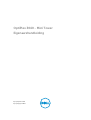 1
1
-
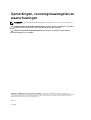 2
2
-
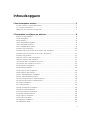 3
3
-
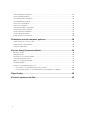 4
4
-
 5
5
-
 6
6
-
 7
7
-
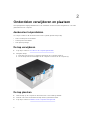 8
8
-
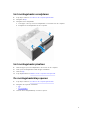 9
9
-
 10
10
-
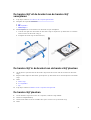 11
11
-
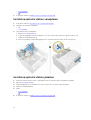 12
12
-
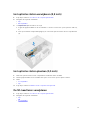 13
13
-
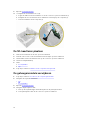 14
14
-
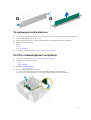 15
15
-
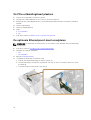 16
16
-
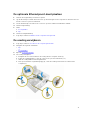 17
17
-
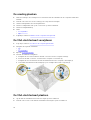 18
18
-
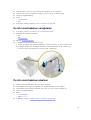 19
19
-
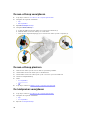 20
20
-
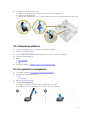 21
21
-
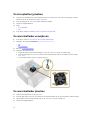 22
22
-
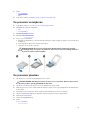 23
23
-
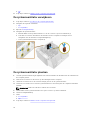 24
24
-
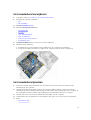 25
25
-
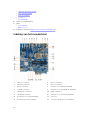 26
26
-
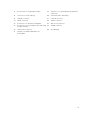 27
27
-
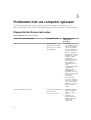 28
28
-
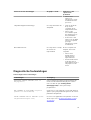 29
29
-
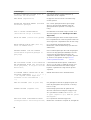 30
30
-
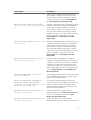 31
31
-
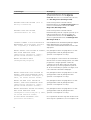 32
32
-
 33
33
-
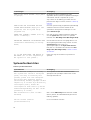 34
34
-
 35
35
-
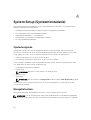 36
36
-
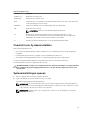 37
37
-
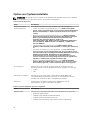 38
38
-
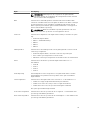 39
39
-
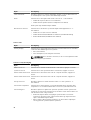 40
40
-
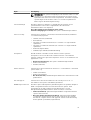 41
41
-
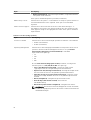 42
42
-
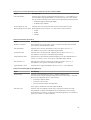 43
43
-
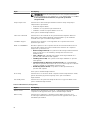 44
44
-
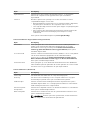 45
45
-
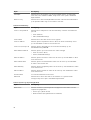 46
46
-
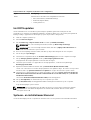 47
47
-
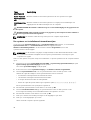 48
48
-
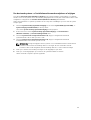 49
49
-
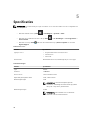 50
50
-
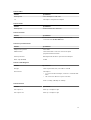 51
51
-
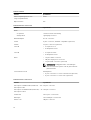 52
52
-
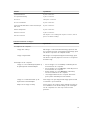 53
53
-
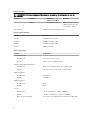 54
54
-
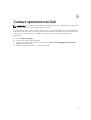 55
55
Gerelateerde artikelen
-
Dell OptiPlex 7040 de handleiding
-
Dell OptiPlex 7040 de handleiding
-
Dell OptiPlex 3040 de handleiding
-
Dell Vostro 3252 de handleiding
-
Dell Vostro 3650 de handleiding
-
Dell OptiPlex 5055 Ryzen CPU de handleiding
-
Dell Precision T3500 Handleiding
-
Dell Vostro 320 Handleiding
-
Dell OptiPlex 3050 de handleiding
-
Dell OptiPlex 7050 de handleiding